Templivahend kasutatakse digi-kunstis sageli retušeerimise eesmärkidel. Kuid sellel on ka suur potentsiaal loovuse elemendina, eriti digitaalses maalimises ja Matte Painting'is. Selles juhendis saad teada, kuidas kasutada templivahendit mitte ainult lihtsate vigade parandamiseks, vaid ka keerukate ja struktureeritud tekstuuride loomisel.
Olulised järeldused
- Templivahendit saab kasutada loovaks tekstuurimiseks ja maalimiseks.
- Harjaotsiku valik on tulemuse saavutamiseks määrava tähtsusega.
- Oluline on regulaarselt seadistusi kohandada, et saavutada paremaid tulemusi.
- Erinevad harjaotsikud võivad oluliselt parandada kunstilist protsessi.
Samm-sammuline juhend
Kasutamaks täielikult ära templivahendi potentsiaali, järgige seda struktureeritud juhendit:
1. Seaded ja ettevalmistus
Alusta, valides oma graafikaprogrammis uue kihi. Töötlus eraldi kihil on hädavajalik, et oleks võimalus igal ajal muudatusi tagasi võtta. Veendu, et oled valinud sobiva harjaotsiku, mis vastab sellele tekstuurityübile, mida soovid saavutada.
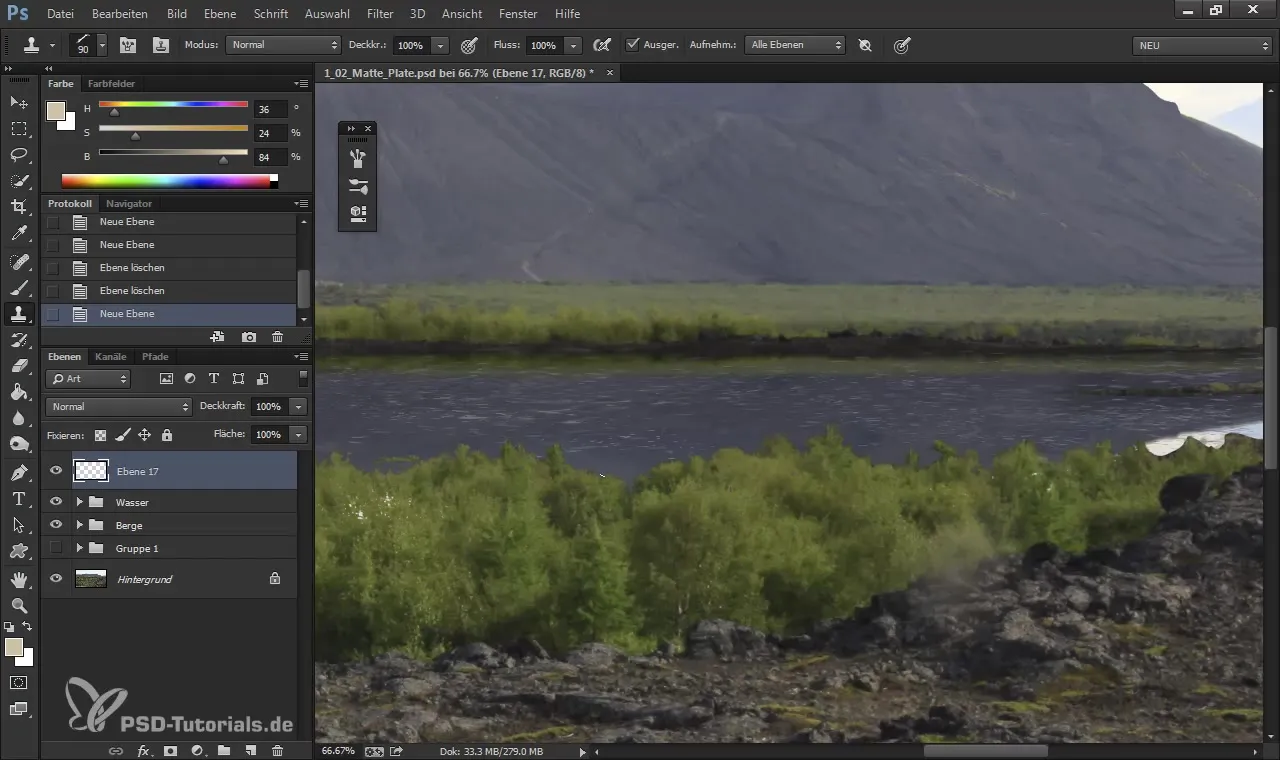
2. Vali õige harjaotsik
Harjaotsiku valik on vajalik soovitud tulemuse saavutamiseks. Sa saad kasutada kas eelnevalt määratud harju või luua oma harjaotsikud. Näiteks on taim harjaotsikuna suurepärane valik, kui soovid luua looduslikke strukture.
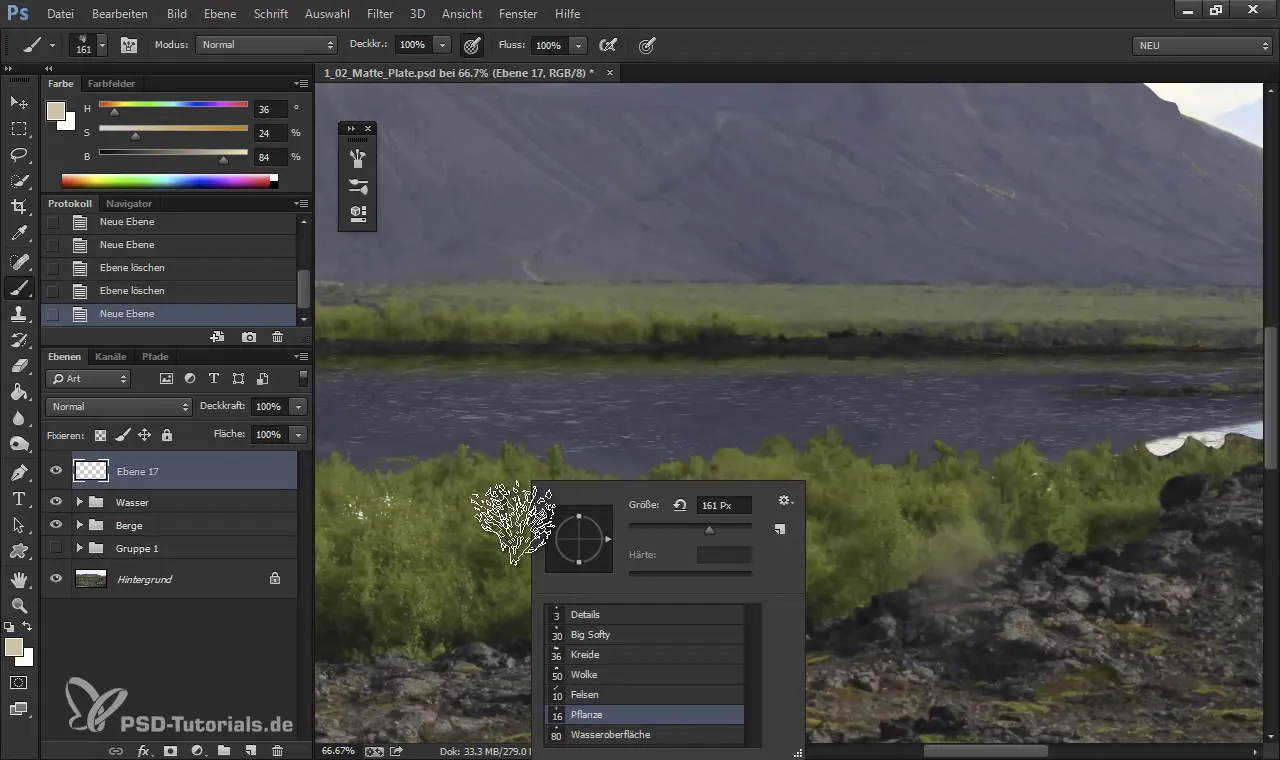
3. Valmistumine templimiseks
Selleks, et edastada struktuuri, mitte ainult värvi, hoia ALT-klahvi all, samal ajal kui valid sobiva ala, mida soovid templida. See võimaldab sul kasutada tekstuuri ühevärvilise ala asemel.
4. Tõhus templimine
Kui hakkad templimisega pihta, tuleks veenduda, et sa ei töötaks liiga kaua sama vormiga. See toob kaasa kogu piirkonna kopeerimise, mitte soovitud detailide esiletoomise. Selle asemel peaksid sa tegema 2-3 tõuget, võtma uue ala ja veenduma, et kujundid töötavad harmooniliselt koos.
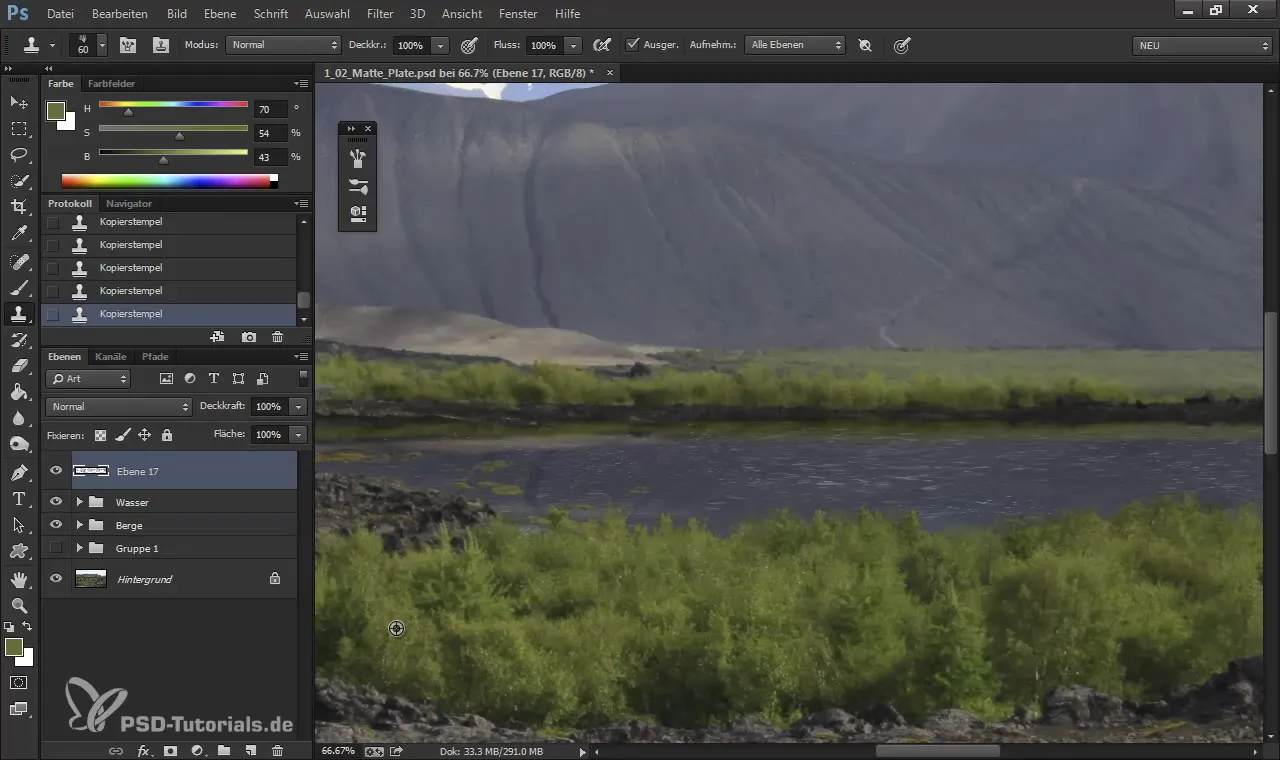
5. Jää variatsioonide juurde
Kasutage erinevaid harjaotsikuid, et tuua oma tööle rohkem dünaamikat ja mitmekesisust. Näiteks võid harjaotsikute vahel vahetada, et luua pehmemaid või teravamaid servi ning saavutada realistlikum välimus.
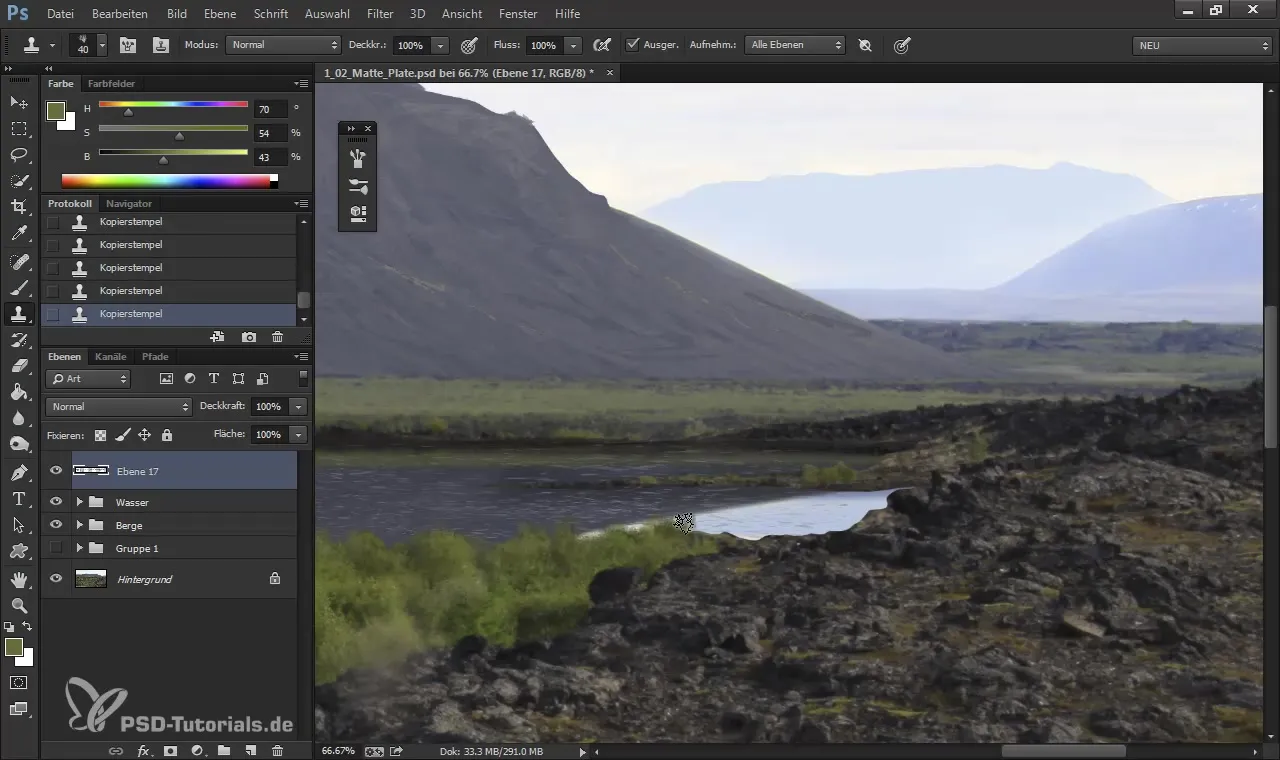
6. Harja suuruse kohandamine
Veendu, et harja suurust kohandatakse vastavalt vajadusele. Väiksemad harjad aitavad detailsemaid alasid templida, samas kui suuremad harjad on paremad ulatuslike pindade jaoks.
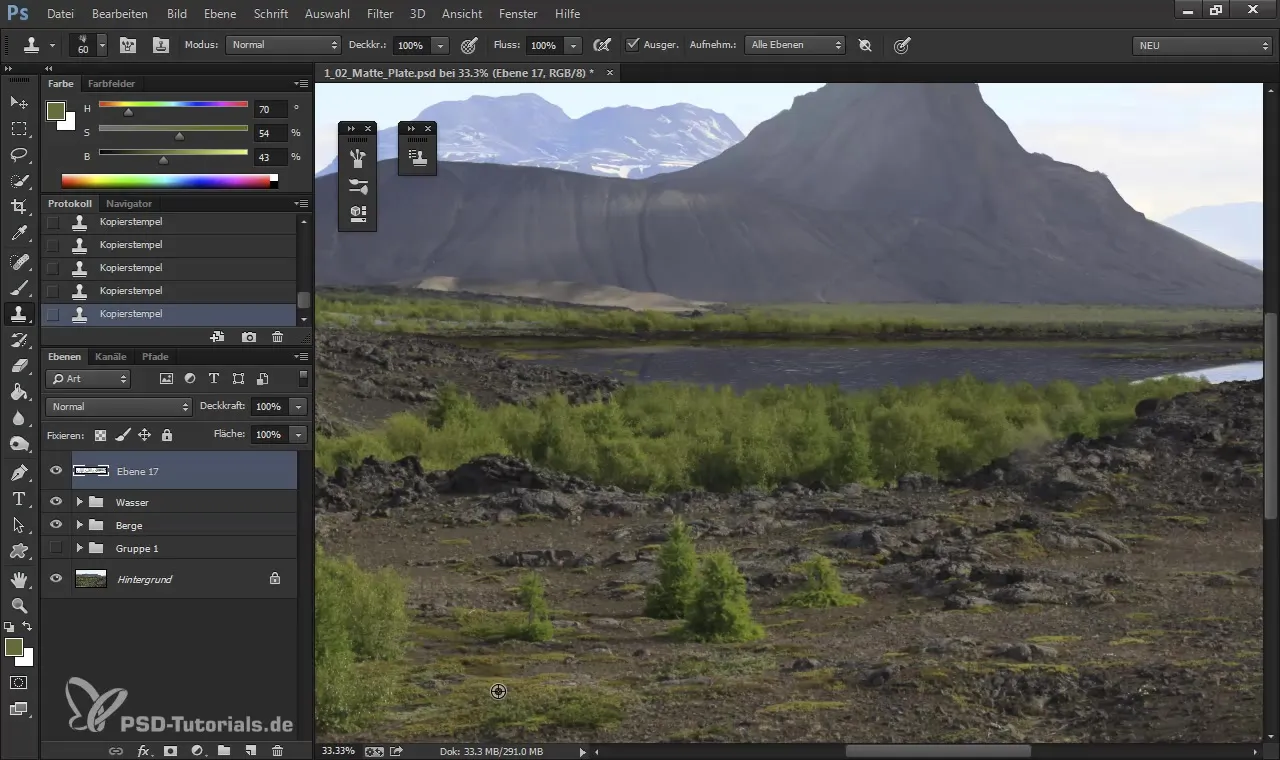
7. Kasuta laiuse ja kõrguse seadeid
Kui soovid kujutada oma pildil teatud objekti detaile, saad kohandada templivahendi laius- ja kõrgusseadeid. See võimaldab sul salvestatud materjali skaleerida, et see sobituks pildi konteksti.
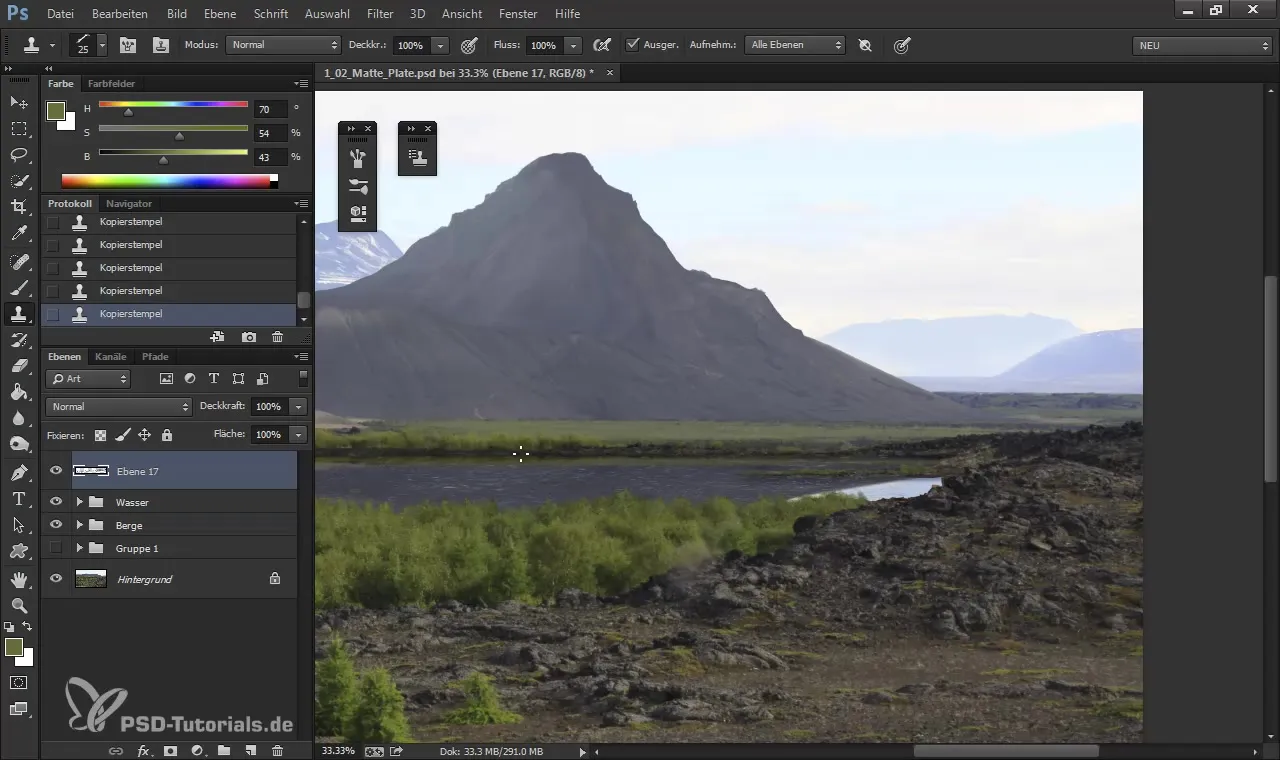
8. Parandused ja viimased touch'id
Pärast põhitekstuuride töötlemist on oluline regulaarselt parandusi teha. Kontrolli kõiki servi ja tekstuure, et leida ebatäpsusi, ning kasuta templivahendit nende ümbertegemiseks.
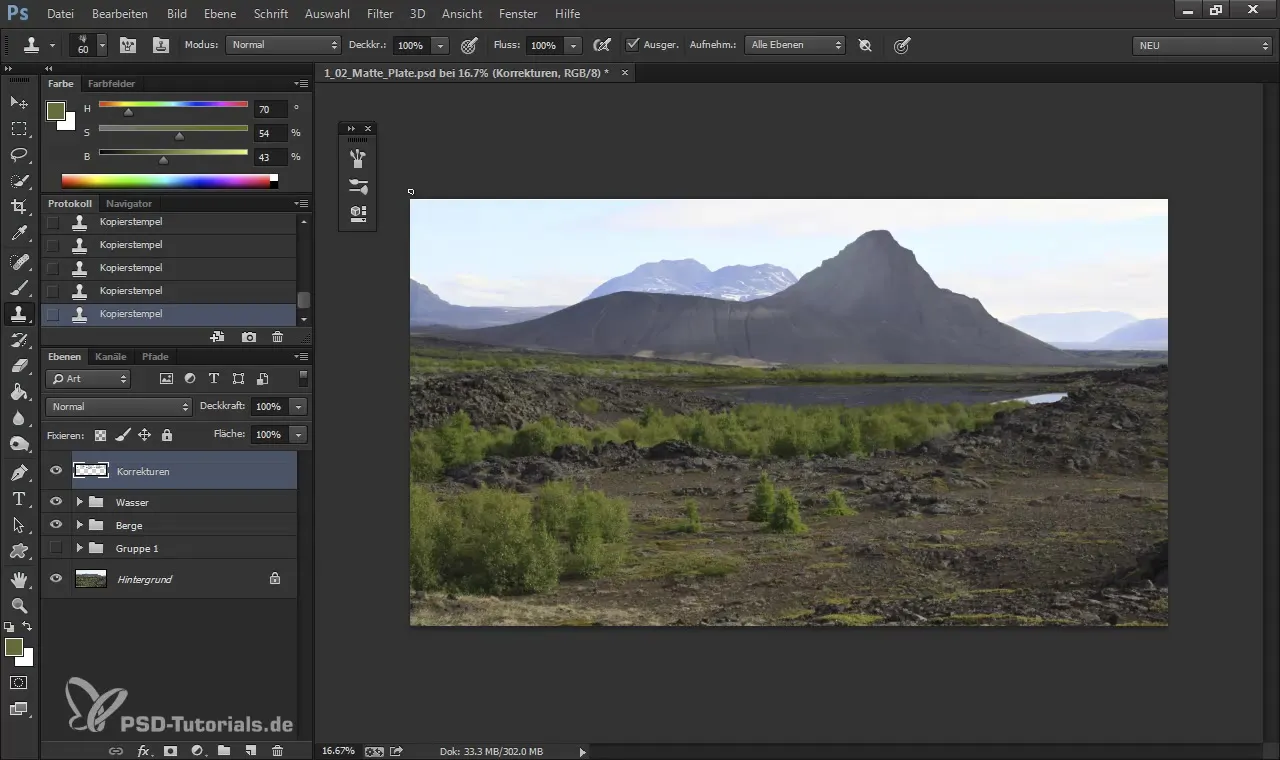
9. Viimased sammud ja lõppkontroll
Enne kui pead oma kunstiteost valmis, tee lõppkontroll. Kontrolli kõiki elemente ning tee viimased kohandused, et veenduda, et kõik tundub harmooniline.
Kokkuvõte – Digitaalne maalimine & Matte Painting: Templivahendi loov kasutamine
Templivahend on mitmekülgne tööriist, mis aitab sul nii retušeerimisel kui loovtöös. Õige arusaama kaudu harjaotsikutest, seadistustest ja mitmekesist templimist saad integreerida tähelepanuväärseid tekstuure ja detaile oma digitaalsetesse kunstiteostesse.
Korduma kippuvad küsimused
Mis on templivahend ja milleks seda kasutatakse?Templivahendit kasutatakse tekstuuride ja detailide ülekandmiseks ühest pildist teise või soovimatute elementide retušeerimiseks.
Kuidas valida õige harjaotsik?Harjaotsiku valik peaks toimuma selle põhjal, millist tekstuuri soovid luua, nt taimede või muude looduslike struktuuride vastas.
Mida pean seadistustes silmas pidama?Veendu, et muudad laius ja kõrgus objekti õigeks skaleerimiseks ning kohandad läbipaistvust vastavalt vajadusele.
Kas on vajalik kasutada erinevaid harjaotsikuid?Jah, erinevad harjaotsikud toovad rohkem variatsiooni ja aitavad saavutada realistlikumaid tulemusi.
Waarom is de controle van correcties belangrijk?Regulaarne kontroll tagab, et sinu pilt jääb ühtseks, ega esine soovimatuid elemente, mis häiriksid üldpilti.


